Freqüentemente, você precisa assinar um documento PDF e, sem impressora e computador, precisa fazer isso no seu iPhone ou iPad. Neste artigo, mostraremos a você como assinar PDF com iPhone e iPad.
Assinar documentos do iPhone ou iPad
O procedimento a seguir para assinar um anexo em PDF diretamente de um iPhone ou iPad é realmente muito simples; para fazer isso, basta seguir as etapas abaixo:
- abra o anexo PDF ou JPEG;
- toque no ícone mudança rápida presente no canto superior direito;
- se você tem um iPad e tem um Apple Pencil, assine com ele, caso contrário, se você tem um iPhone, use o dedo;
- completou sua assinatura, pressione o botão final superior esquerdo;
- neste ponto, depois de ter assinado o documento, tudo o que você precisa fazer é enviá-lo ao destinatário.
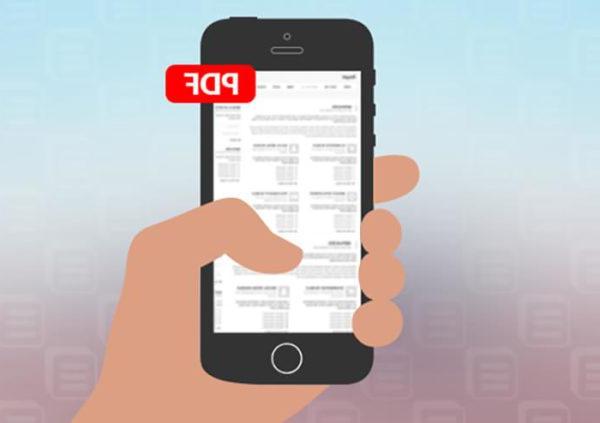
Caso você queira adicionar mais texto, formas geométricas, etc. apenas toque em +. Em outras palavras, por meio deste botão, você pode mudar o Preencha todas as partes de um documento. As várias opções que aparecerão são:
- Texto adicionado: permite que você preencha os campos vazios em um documento;
- Ferramenta de assinatura: permite que você crie sua própria assinatura e insira-a sempre que precisar;
- Lupa: excelente para ampliar as partes mais significativas de uma imagem;
- Forma: permite a criação de formas geométricas em imagens e PDFs.
Dúvidas ou problemas? Nós te ajudamos
Se você quiser se manter atualizado, assine nosso canal do Telegram e siga-nos no Instagram. Se você deseja receber suporte para qualquer dúvida ou problema, junte-se à nossa comunidade no Facebook.


























